Wenn Sie MP4 Videos auf Video Sharing Sites hochladen möchten, können Sie MP4-Dateien zuerst in WebM umwandeln. Da WebM-Format hochkompatibel mit allen Webbrowsern sein kann. In diesem Artikel werden wir Ihnen den besten MP4 to WebM Converter empfehlen, damit Sie MP4 Videos blitzschnell in WebM-Format konvertieren.

MP4, auch als MPEG-4 Part 14 bezeichnet, ist ein gängiges Video-Containerformat, das von den meisten Geräten unterstützt werden kann. Und dieses Videoformat basiert auf dem Format von Apple QuickTime. Darüber hinaus können multimediale Inhalte von mehreren Audio- und Videospuren sowie Untertitel in einer MP4-Datei abgespeichert werden.
Was ist WebM-Format? Wenn Sie Onlinevideos suchen mögen, ist dieses Videoformat für Sie bestimmt sehr bekannt. WebM-Format ist ein Container-Format für Video- und Audiodateien. Und es besteht aus einer Untermenge von Matroska-Containerformats, den Videocodecs VP8 und VP9, den Audiocodecs Vorbis sowie Opus.
In diesem Teil werden wir Ihnen ein professionelles Programm unter Windows und Mac empfehlen, nämlich: AnyMP4 Video Converter Ultimate. Dieser MP4 to WebM Converter ist auch eine leistungsstarke Software, damit Sie mehrere MP4-Dateien gleichzeitig und schnell in WebM-Format umwandeln können. Jetzt schauen wir mal die Eigenschaften von diesem Video Converter:
AnyMP4 Video Converter Ultimate

Für Windows 11/10/8/7
Für macOS 10.12 oder neuer
Wenn Sie sich für dieses Programm und seine Funktionen interessieren, können Sie diesen MP4 to WebM Converter kostenlos downloaden. Unten werden wir Ihnen eine ausführliche Anleitung geben, um MP4 in WebM umzuwandeln.
Schritt 1: MP4 Video in die Software hinzufügen
Nach der Installation dieser Software öffnen Sie sie. Und um die MP4-Dateien in die Software zu laden, können Sie auf die Option "Datei hinzufügen" klicken. Oder ziehen Sie die MP4-Datei direkt ins Fenster dieses Programms.

Schritt 2: WebM als Ausgabeformat wählen
Geben Sie bei "Profil" im Suchfeld "WebM" ein, damit Sie alle WebM-Formate schnell finden. Dann wählen Sie das passende aus. Gleichzeitig können Sie auch bei "Ziel" einen Ordner wählen, um die konvertierte Videodatei zu speichern.
Bevor Sie MP4 in WebM konvertieren, können Sie die Quelldatei bearbeiten und verbessern.
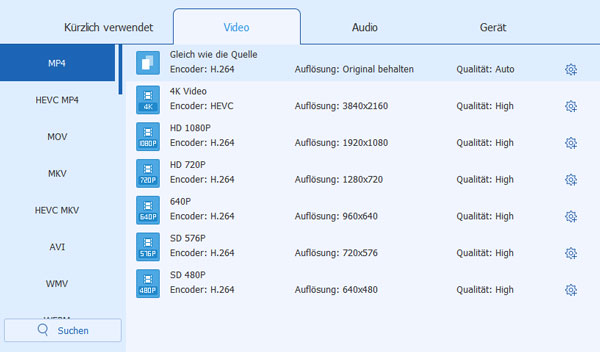
Schritt 3: MP4 in WebM umwandeln
Nach den Einstellungen tippen Sie auf den Button "Konvertieren", damit Sie MP4 sofort in WebM umwandeln können.
Nach der Umwandlung können Sie in diesem Ordner die WebM-Datei finden, die Sie vorher gewählt haben, und mit einem WebM Player wiedergeben.

Oben haben wir Ihnen einige Informationen über MP4- und WebM-Format sowie den besten MP4 to WebM Converter vorgestellt. AnyMP4 Video Converter Ultimate kann Ihnen auch dabei helfen, MP4 in MP3 umzuwandeln. Darüber hinaus besitzt dieses Programm so viele Funktionen, dass sie Ihren Bedarf besser decken kann. Wenn Sie an diesem Programm Interesse haben, können Sie diese Software kostenlos herunterladen oder einen Kommentar an uns schreiben.
Für Windows 11/10/8/7
Für macOS 10.12 oder neuer
 Klicken Sie hier, um einen Kommentar zu schreiben.
Klicken Sie hier, um einen Kommentar zu schreiben.